Pergunta
Problema: como corrigir a mensagem de erro "Erro de compilação no módulo oculto" ao abrir arquivos word / excel?
Olá. Quando estou tentando lançar o Office 2016 para aplicativos Mac, recebo uma mensagem que diz: “Erro de compilação no módulo oculto”. Não sei por que isso começou a acontecer, porque tudo funcionou bem alguns dias atrás. Você poderia comentar? Desde já, obrigado!
Resposta Resolvida
A partir de 22 de agosto de 2016, a Microsoft começou a atualizar o Office 2016 para Mac Applications da versão de 32 bits para a versão de 64 bits. No momento, todas as versões de 32 bits já devem ter sido atualizadas. Embora a maior parte do Office 2016 para Mac[1] os usuários não notaram nenhuma alteração, alguns deles relataram sobre uma mensagem de erro dizendo: “Erro de compilação em módulo oculto: Link”, que ocorreu imediatamente após a atualização.
Esse problema pode ocorrer apenas se houver alguns suplementos de 32 bits incompatíveis no Office. Em outras palavras, alguns suplementos no Mac OS contêm um código, que é incompatível com a versão atual do Office 2016 para Mac. Para verificar isso, você deve abrir qualquer um dos aplicativos do Office 2016 para Mac e procurar os botões dos suplementos coloridos em cinza.
Além disso, você pode notar que os botões complementares estão completamente ausentes da faixa de opções. Caso seu Office 2016 para Mac tenha sido atualizado com sucesso para a versão de 64 bits, mas alguns dos complementos de 32 bits foram deixado instalado, há a única maneira de corrigir o erro “Erro de compilação no módulo oculto: Link” - para desativar o incompatível add-ins.
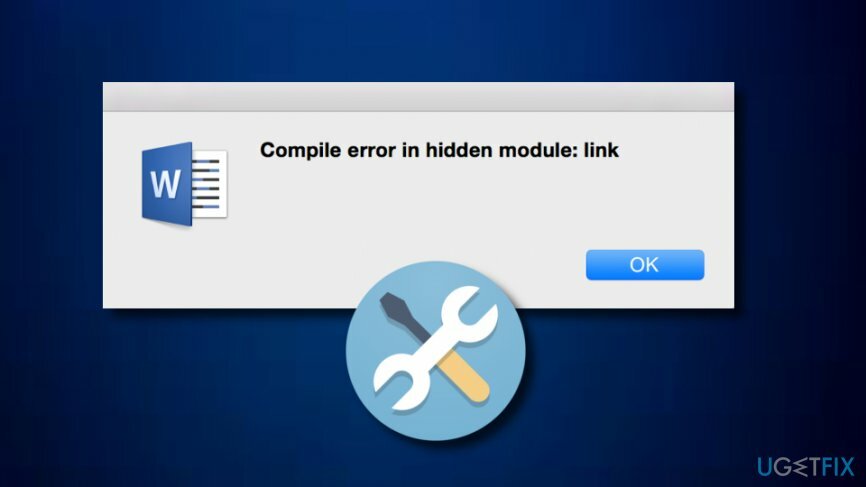
Como corrigir a mensagem de erro “Erro de compilação no módulo oculto” ao abrir arquivos word / excel?
Para reparar o sistema danificado, você deve comprar a versão licenciada do Reimage Reimage.
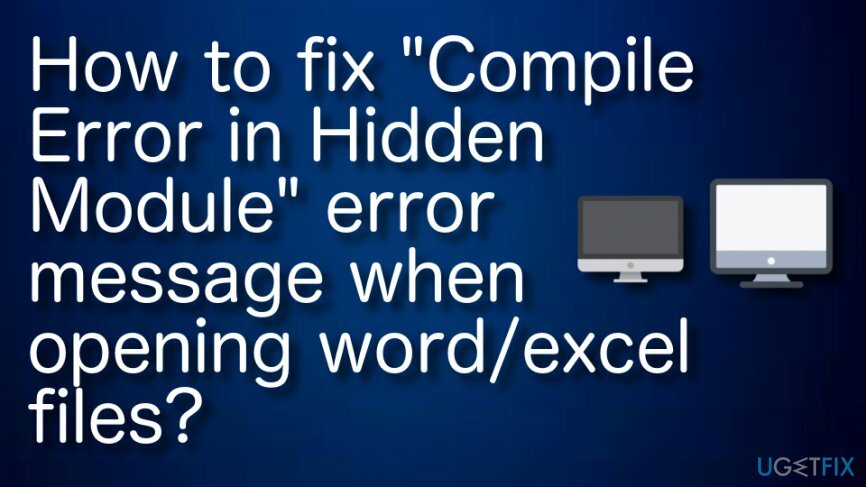
Fix 1. Desativação de suplementos incompatíveis com a versão de 64 bits do Mac
Para reparar o sistema danificado, você deve comprar a versão licenciada do Reimage Reimage.
- Abra o aplicativo Office 2016 para Mac e desative os suplementos.
- Uma vez feito, tem que Ferramentas e aberto Modelos e suplementos.
- Todos os suplementos disponíveis serão exibidos no Modelos e suplementos globais Lista.
- Para desligar aqueles que são incompatíveis com a versão atualizada de 64 bits do Office 2016 para Mac, pressione + ou – opção.
- Uma vez feito isso, clique OK e reinicie o aplicativo.
Fix 2. Coloque o arquivo linkCreation.dotm em sua área de trabalho e atualize o Word
Para reparar o sistema danificado, você deve comprar a versão licenciada do Reimage Reimage.
- Feche seu Microsoft Word aplicativo.

- Abra esta pasta: ~ / Biblioteca / Group Containers / UBF8T346G9.Office / User Content / Word.
- No Palavra pasta, você verá o dotm Arquivo. Arraste este arquivo para sua área de trabalho.
- Atualize o Microsoft Word aplicativo.
SO Windows
Para reparar o sistema danificado, você deve comprar a versão licenciada do Reimage Reimage.
A mesma mensagem de erro "Erro de compilação no módulo oculto" pode aparecer no sistema operacional Windows[2] também. Isso pode acontecer, mas se a pasta de inicialização do Microsoft Office ou a pasta de inicialização do Microsoft Excel contiver Pdfmaker.dot e Pdfmaker.xla arquivos que pertencem ao modelo de suplemento Adobe Acrobat PDFMaker. Além disso, a pesquisa revelou que o erro “Erro de compilação em módulo oculto” é mais comum nos sistemas Windows que executam o software Norton AntiVirus. Felizmente, para corrigir o erro “Compilar erro no módulo oculto” no sistema operacional Windows, você só precisa realizar várias etapas simples:
Fix 1. Baixe a versão mais recente do add-in para Adobe Acrobat 5.0
Para reparar o sistema danificado, você deve comprar a versão licenciada do Reimage Reimage.
Para baixar a versão mais recente do add-in para Adobe Acrobat 5.0, vá para o site oficial da Adobe e execute a instalação manualmente.
Fix 2. Altere a localização dos arquivos Pdfmaker.dot e Pdfmaker.xla
Para reparar o sistema danificado, você deve comprar a versão licenciada do Reimage Reimage.
Vá para a pasta Office ou Excel Startup e verifique se os arquivos Pdfmaker.dot e Pdfmaker.xla estão listados lá. No caso de um desses arquivos estar localizado nesta pasta, nossa recomendação é transferi-los para a pasta Meus Documentos.
Fix 3. Use cmd para registrar novamente os arquivos OCX
Para reparar o sistema danificado, você deve comprar a versão licenciada do Reimage Reimage.
- pressione Chave do Windows + X juntos.
- Vá para a seção de pesquisa do Windows e digite "Prompt de comando".
- Selecione para Executar como administrador.
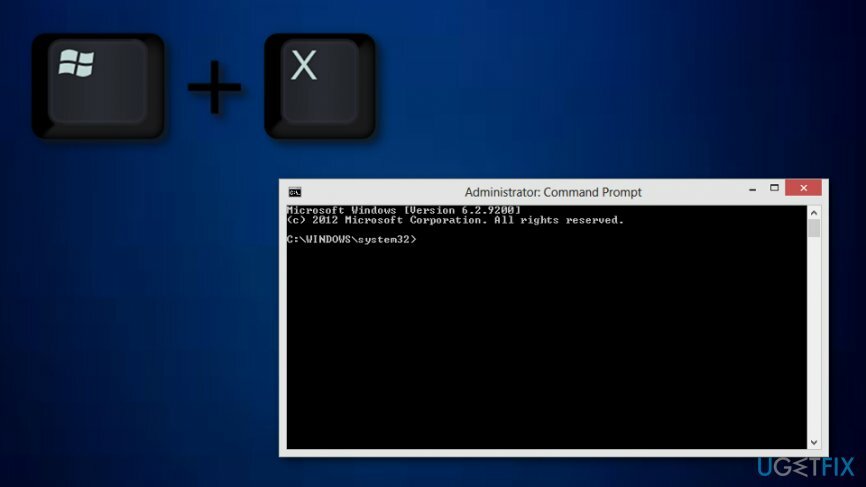
- Se você estiver executando uma plataforma Windows de 32 bits, escreva estes comandos no Prompt de Comando:
regsvr32 -u c: windowssystem32mscomctl.ocx
regsvr32 c: windowssystem32mscomctl.ocx
- Para uma plataforma Windows de 64 bits:
regsvr32 -u c: windowssyswow64mscomctl.ocx
regsvr32 c: windowssyswow64mscomctl.ocx.
Por último, mas não menos importante, uma vez que a correção de erro "Compilar erro no módulo oculto" for concluída, tanto Mac quanto Os usuários do sistema operacional Windows são fortemente recomendados para iniciar uma verificação completa do sistema com uma otimização e anti-malware[3] ferramenta como ReimageMáquina de lavar Mac X9.
Repare seus erros automaticamente
A equipe ugetfix.com está tentando fazer o melhor para ajudar os usuários a encontrar as melhores soluções para eliminar seus erros. Se você não quiser ter problemas com técnicas de reparo manual, use o software automático. Todos os produtos recomendados foram testados e aprovados por nossos profissionais. As ferramentas que você pode usar para corrigir seu erro estão listadas abaixo:
Oferta
faça isso agora!
Baixar correçãoFelicidade
Garantia
faça isso agora!
Baixar correçãoFelicidade
Garantia
Se você não conseguiu corrigir seu erro usando Reimage, entre em contato com nossa equipe de suporte para obter ajuda. Por favor, deixe-nos saber todos os detalhes que você acha que devemos saber sobre o seu problema.
Este processo de reparo patenteado usa um banco de dados de 25 milhões de componentes que podem substituir qualquer arquivo danificado ou ausente no computador do usuário.
Para reparar o sistema danificado, você deve comprar a versão licenciada do Reimage ferramenta de remoção de malware.

Acesse conteúdo de vídeo com restrição geográfica com VPN
Acesso privado à Internet é uma VPN que pode impedir o seu provedor de serviços de Internet, o governoe terceiros de rastreá-lo online e permitir que você permaneça completamente anônimo. O software fornece servidores dedicados para torrent e streaming, garantindo um desempenho ideal e não diminuindo sua velocidade. Você também pode ignorar as restrições geográficas e visualizar serviços como Netflix, BBC, Disney + e outros serviços populares de streaming sem limitações, independentemente de onde você estiver.
Não pague autores de ransomware - use opções alternativas de recuperação de dados
Ataques de malware, particularmente ransomware, são de longe o maior perigo para suas fotos, vídeos, trabalho ou arquivos escolares. Como os cibercriminosos usam um algoritmo de criptografia robusto para bloquear dados, ele não pode mais ser usado até que um resgate em bitcoin seja pago. Em vez de pagar hackers, você deve primeiro tentar usar alternativas recuperação métodos que podem ajudá-lo a recuperar pelo menos uma parte dos dados perdidos. Caso contrário, você também pode perder seu dinheiro, junto com os arquivos. Uma das melhores ferramentas que podem restaurar pelo menos alguns dos arquivos criptografados - Data Recovery Pro.